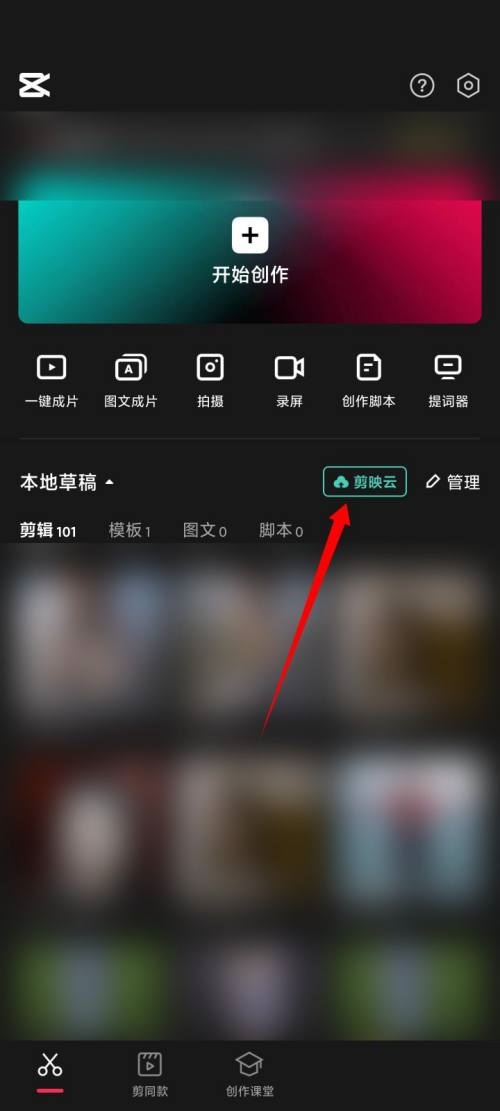QQ浏览器怎么设置弹出窗口?QQ浏览器设置弹出窗口教程
很多小伙伴在使用QQ浏览器的时候,想知道怎么设置弹出窗口,下面小编就为大家分享QQ浏览器设置弹出窗口教程,感兴趣的小伙伴不要错过哦!
QQ浏览器怎么设置弹出窗口?QQ浏览器设置弹出窗口教程
1、首先双击QQ浏览器图标,打开浏览器。
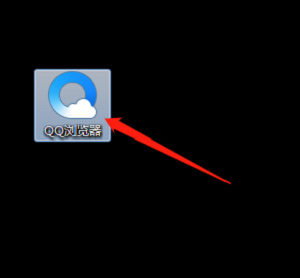
2、然后点击窗口右上方的菜单按钮,选择【工具】选择【Internet选项】。
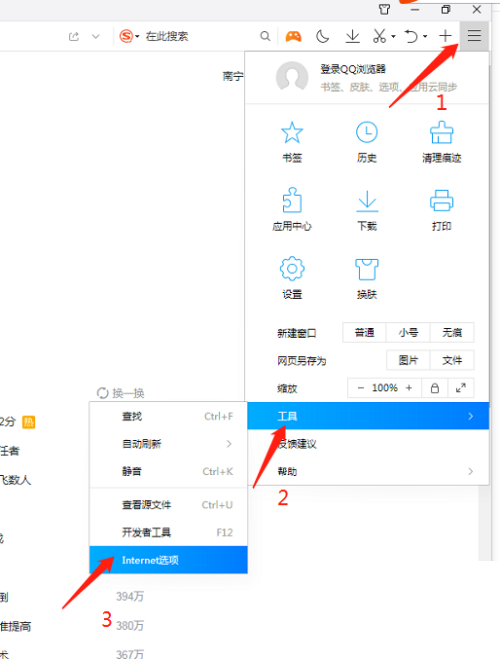
3、接着在弹出窗口,点击【隐私】。
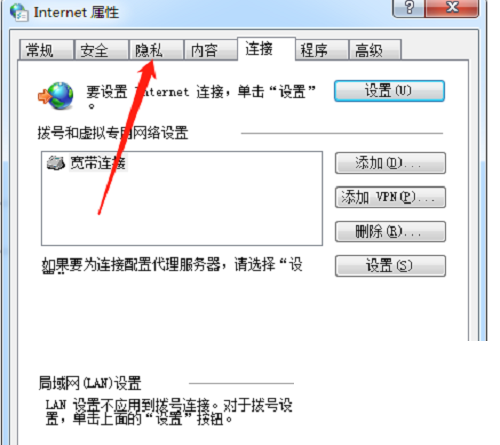
4、再勾选【启用弹出窗口阻止程序】,然后单击【设置】。
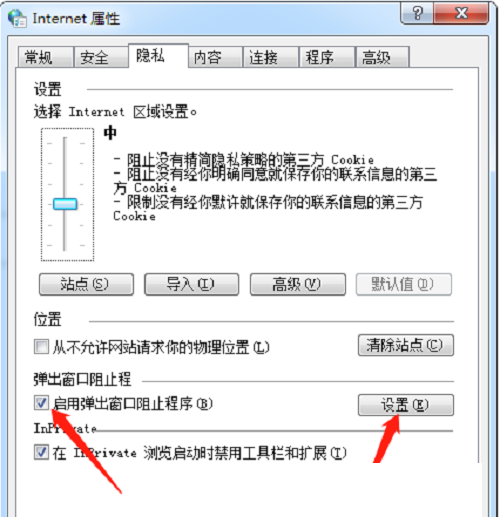
5、最后在弹出的对话框中,输入要允许的网站地址,点击【添加】即可。
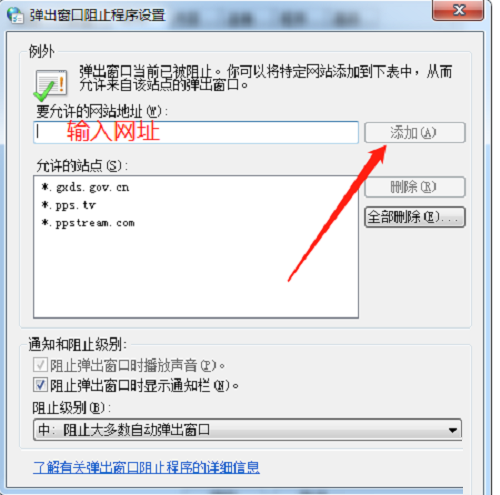
以上这篇文章就是QQ浏览器设置弹出窗口教程,更多教程尽在本站。
tags: